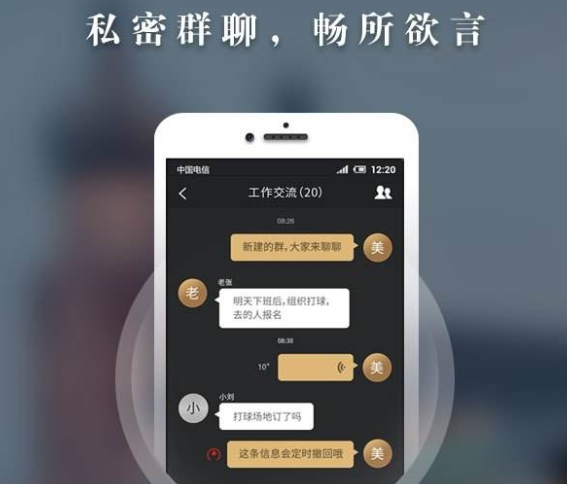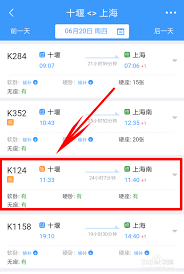在日常工作中,我们经常需要将一些重要的word文档设置为只读模式,以防止他人对其进行修改。本文将详细介绍如何在microsoft word中设置文档为只读模式,确保文档的安全性和完整性。

方法一:使用文件属性设置只读
1. 打开你想要设置为只读的word文档。
2. 点击“文件”选项卡,在下拉菜单中选择“信息”。
3. 在信息页面右侧,找到并点击“保护文档”按钮。
4. 从弹出的下拉菜单中选择“标记为最终状态”。
5. 此时,word会询问你是否真的要将文档标记为最终状态,点击“确定”即可完成设置。
6. 完成上述步骤后,word会提示你文档已被标记为只读,并且会自动保存更改。
方法二:通过文件夹选项设置只读
1. 首先,关闭所有打开的word文档。

2. 找到你存放word文档的文件夹。
3. 右键点击该文件夹,选择“属性”。
4. 在属性窗口中,勾选“只读”复选框。
5. 点击“应用”,然后点击“确定”。
方法三:使用密码保护文档
1. 打开你的word文档。
2. 点击“文件”选项卡,选择“信息”。
3. 在信息页面右侧,点击“保护文档”按钮。
4. 从下拉菜单中选择“用密码加密”。
5. 输入一个强密码,并确认输入。
6. 保存文档,这样只有知道密码的人才能打开和编辑文档。
总结
以上就是设置word文档为只读模式的几种方法,希望对您有所帮助。无论是通过文件属性、文件夹设置还是密码保护,都可以有效地保护您的文档不被意外修改。根据您的具体需求选择适合的方法,确保您的工作文档始终处于安全的状态。